В этой статье вы узнаете, как включить Disqus комментарии к вашим пиксельный блог. Disqus — это внешний веб-сайт, который поддерживает комментарии. Вы также можете включить Встроенные комментарии Pixpa.
Вам нужно короткое имя Disqus, чтобы включить комментарии Disqus в ваших блогах на вашем веб-сайте. (Примечание: Иметь имя пользователя Disqus недостаточно.) Вы можете использовать эту платформу, если вам нужны расширенные функции комментирования.
Что такое короткое имя Disqus? И как получить один? Все знать.
В этой статье:
- Получить короткое имя Disqus.
- Добавьте короткое имя Disqus в студию Pixpa.
- Включить Disqus комментирование в блоге.
Получить короткое имя Disqus
Шаг 1: Зарегистрируйтесь ваш сайт с Disqus.
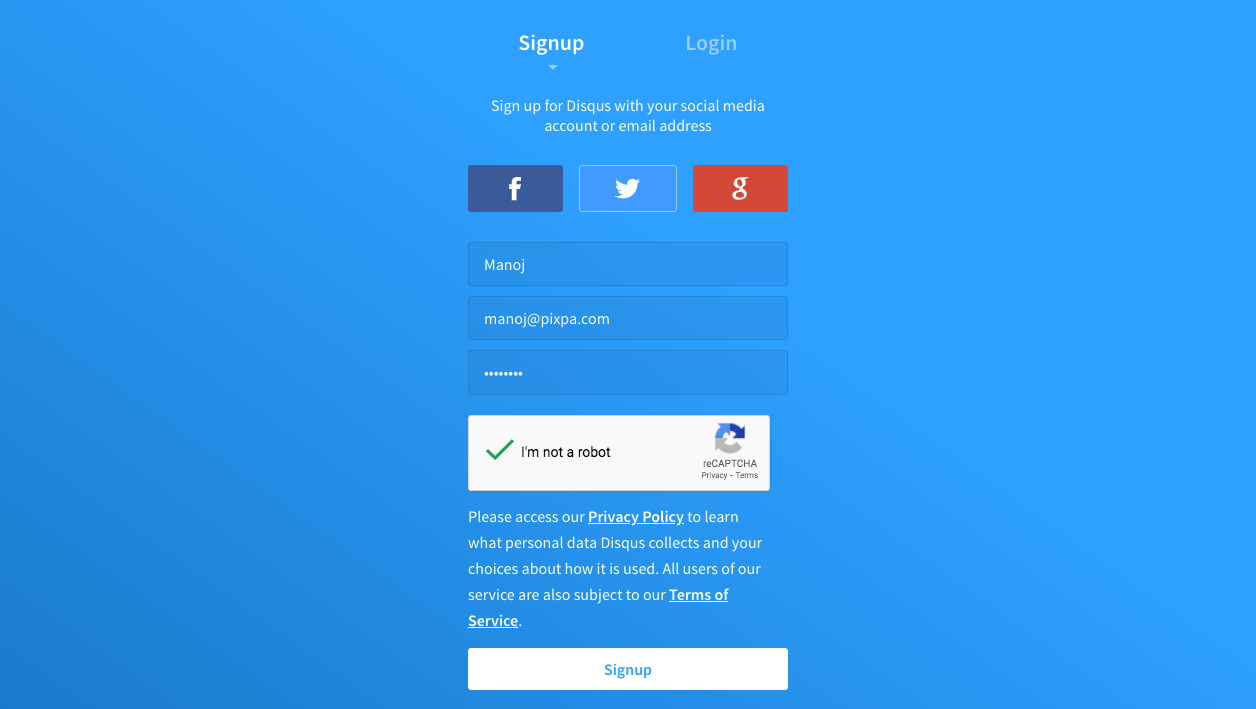
Шаг 2: Выберите «Я хочу установить Disqus на свой сайт».
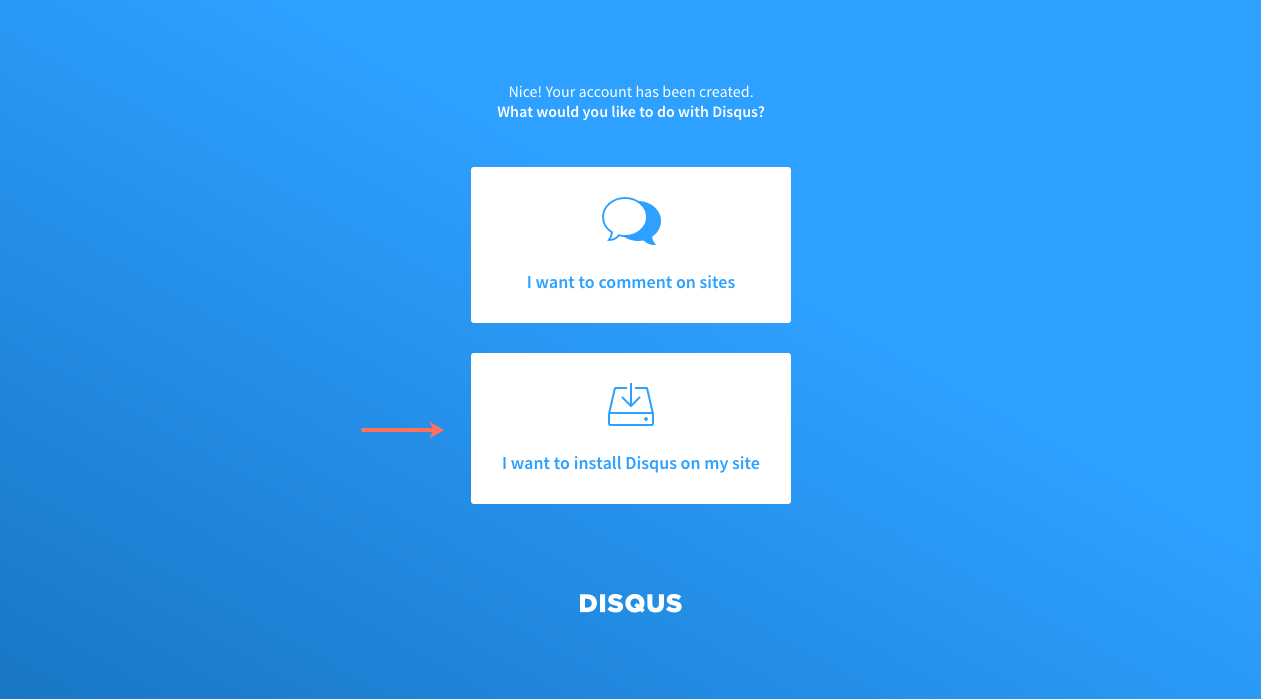
Шаг 3: Укажите свое короткое имя Disqus (это то же самое, что и ваш уникальный URL-адрес Disqus) и выберите категорию.
В приведенном ниже примере мое короткое имя Disqus манойдискус и категория, которую я выбрал, Бизнес.
Скопируйте свое короткое имя Disqus для следующего шага.
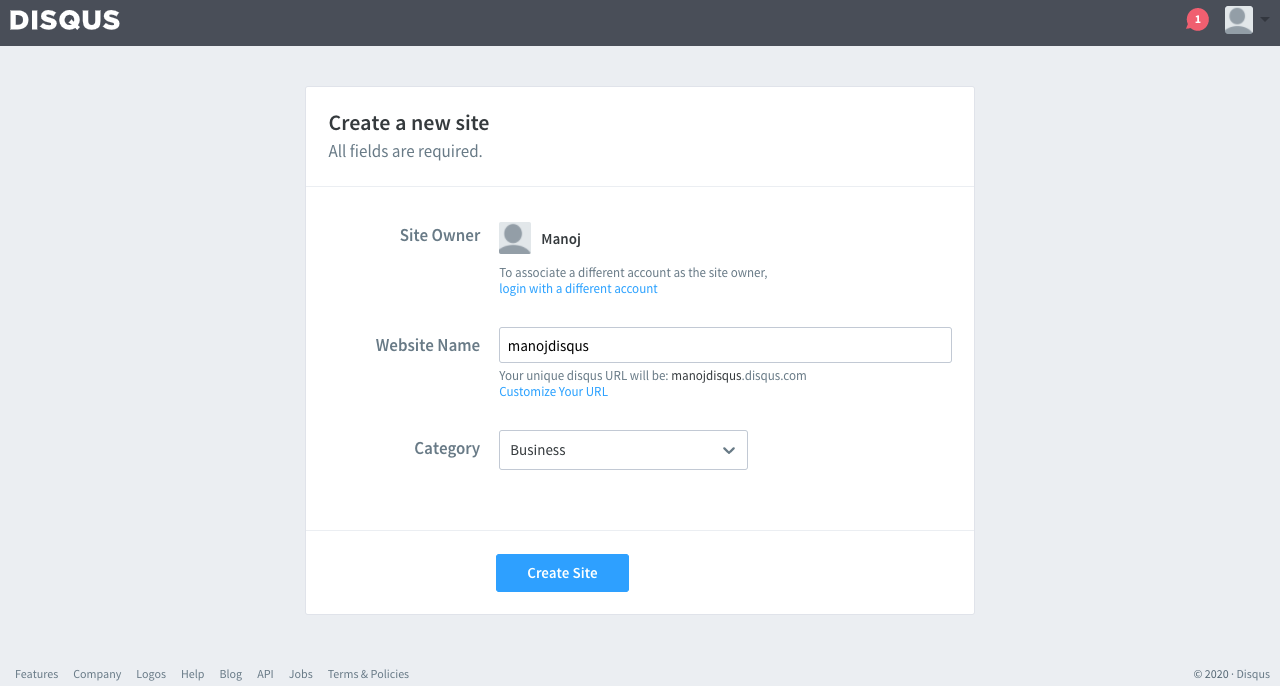
Добавьте короткое имя Disqus в студию Pixpa
- Перейдите в Раздел настроек (1) в студии Pixpa и нажмите на Интеграции вариант (2).
- Теперь найдите Комментарии Disqus к блогам поле (3) и вставьте свое короткое имя Disqus, как показано на изображении ниже.
- Наконец, нажмите Сохранить кнопку (4).
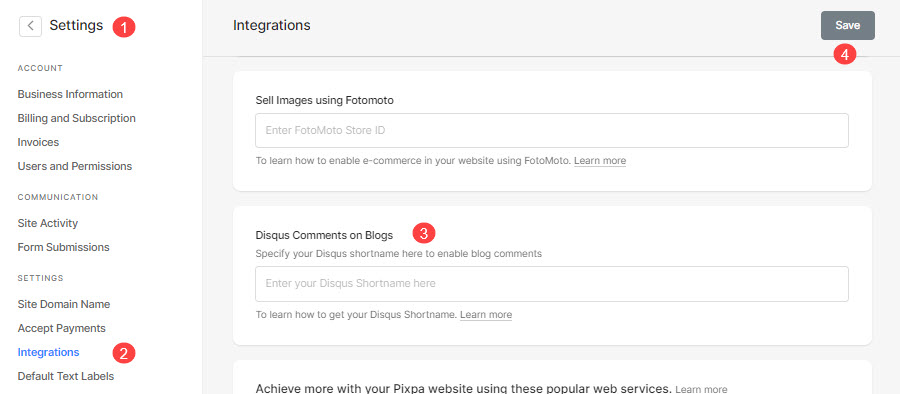
Теперь вы можете включить комментарии Disqus в любом блоге на вашем сайте.
Включить Disqus комментирование в блоге
- Перейдите на Настройки блога. См.: Настройки блога.
- Прокрутите вниз, пока не найдете Блог Комментарии.
- Под Блог Комментарии, наведите на Комментарии Disqus и нажмите Сохранить.
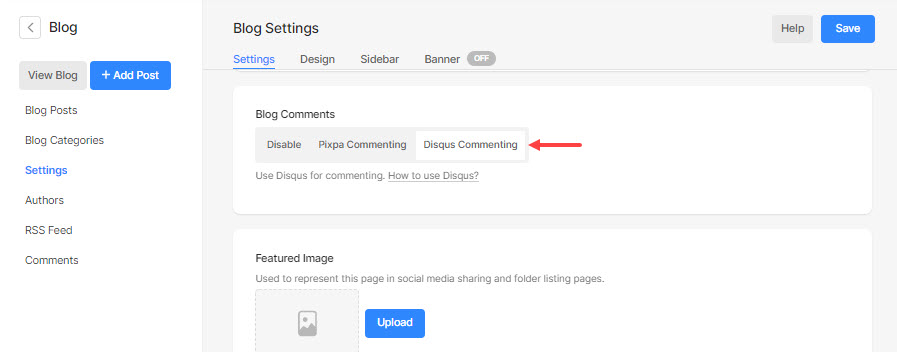
После того, как вы выполните описанные выше шаги, комментарии Disqus заменят встроенные комментарии Pixpa. Вы можете убедиться в этом, посетив страницу блога.
